Медиа-библиотека в ТОМ
Медиа-библиотека в ТОМ — это хранилище файлов, которое позволяет централизованно управлять изображениями и другими материалами, используемыми в интернет-магазине. Это не только удобный способ хранения, но и инструмент для быстрого поиска и подключения контента к товарам, категориям или рекламным кампаниям.
Рассмотрим, как работать с Медиа-библиотекой и как добавлять в неё фото-материалы.
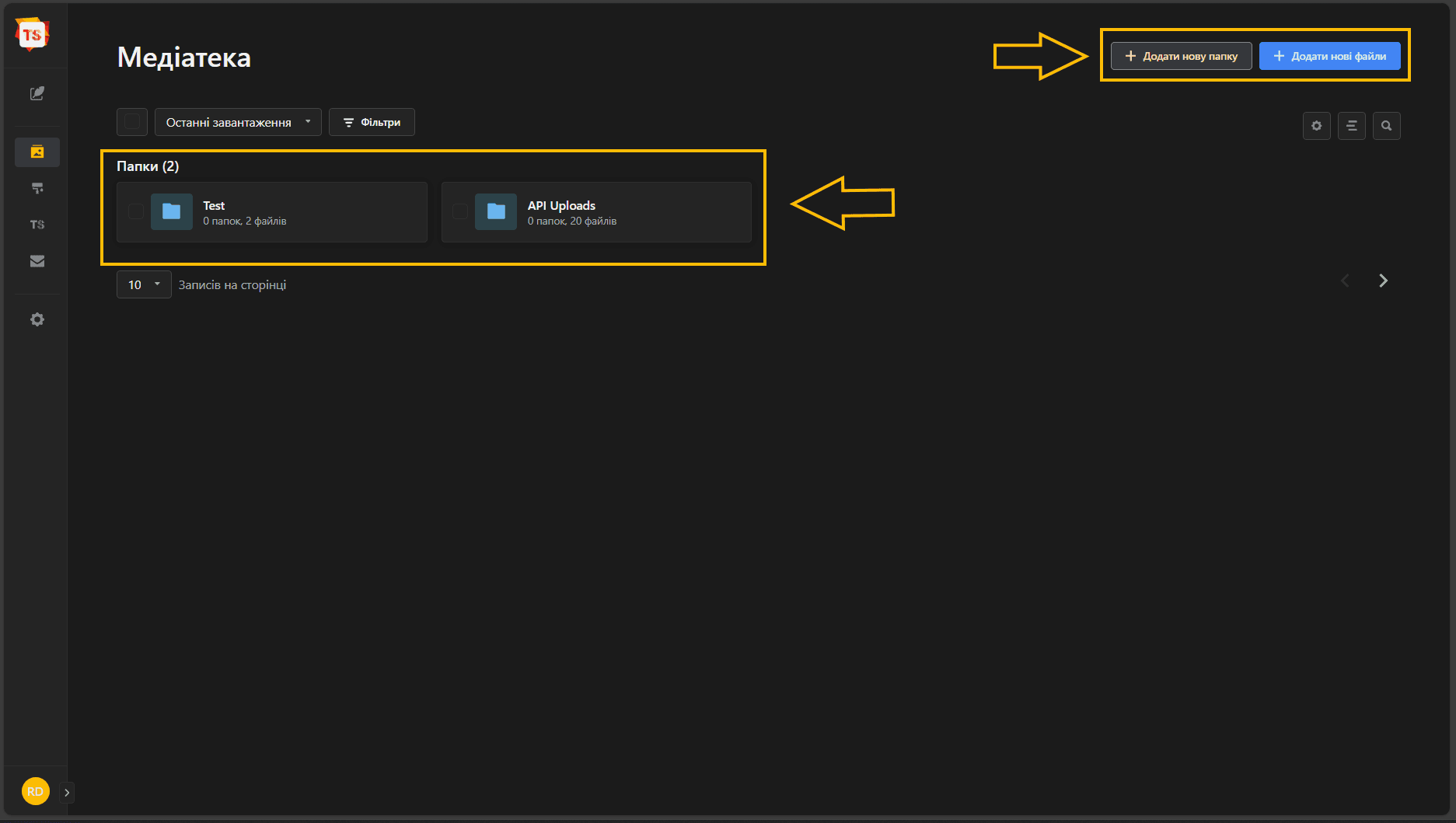
В этом примере мы видим две папки: одна — Test, созданная вручную, а вторая — API Uploads, содержащая фото товаров из программы Торгсофт.
Также есть опции для создания новой папки или добавления файла непосредственно в корень медиа-библиотеки.
Чтобы лучше организовать и легче находить фото-материалы, рекомендуется создавать отдельные папки для каждой группы материалов.
Создадим папку Test 2 и добавим фото.
- Выбираем
Добавить новую папку> откроется окноAdd new folder, в котором есть поляName(Название) иLocation(Расположение). - Вводим в
Name>Test 2, а вLocationвыбираемMedia Library— это корень медиа-библиотеки. - После этого отобразятся 3 папки:
Test 2,TestиAPI Uploads. - Открываем папку
Test 2> добавляем новый файл+ Добавить новые файлы> откроется окно, куда можно перетащить нужный файл или выбрать вручную.
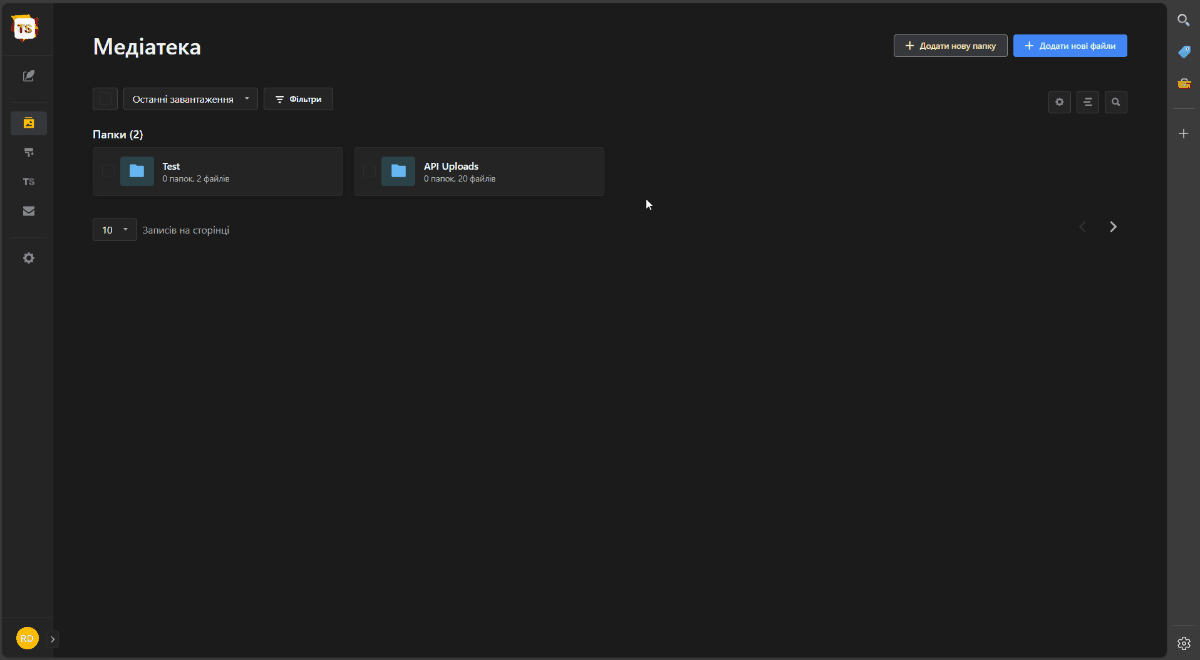
Следует учитывать, что не рекомендуется использовать и добавлять новые фото в
папку API Uploads. Лучше скопировать или скачать нужный файл из папки API Uploads на ваш компьютер, переименовать его в соответствии с назначением и
добавить в созданную вами папку заново.
Также не стоит добавлять фото-файлы с нумерацией (1, 2, 3, 4 или 1_1, 1_2,
1_3), как это сделано в папке API Uploads, так как это может привести к
ошибкам в отображении фото товаров на сайте интернет-магазина. Хотя папки
визуально разделяют эти материалы, на самом деле это только удобный способ
управления файлами, а не физическое разделение данных.